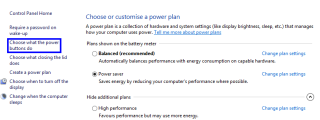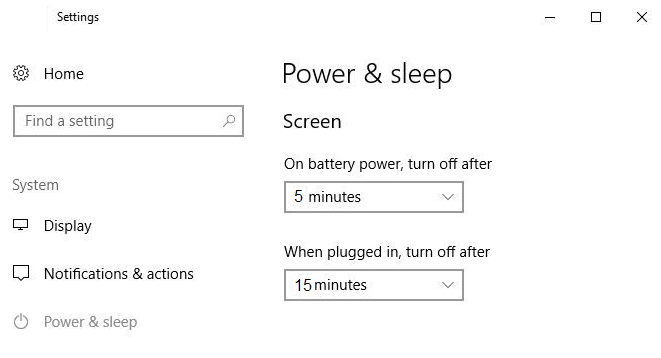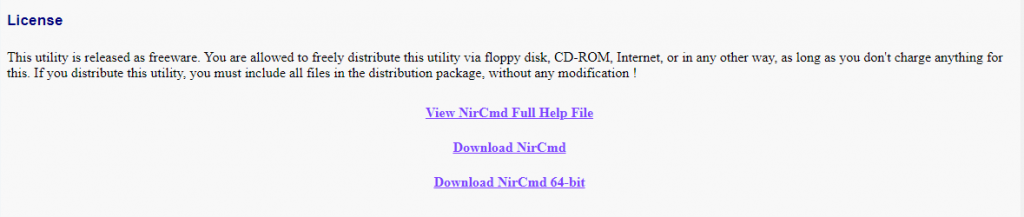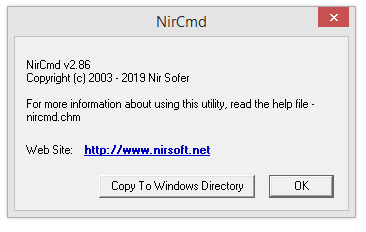Monitor komputer Anda menghabiskan banyak daya untuk dijalankan, dan ada kalanya berjalan tidak perlu dan menghabiskan daya. Untuk menghemat energi, mencegah masalah layar dan kerusakan parah, Anda dapat mengambil langkah-langkah khusus untuk membuat pintasan dan menyesuaikan penonaktifan layar komputer Anda.
Bagaimana Cara Mematikan Layar Secara Otomatis di Windows 10?
Metode 1. Pengaturan Manajemen Daya Windows 10
Metode pertama juga yang paling mudah dan menawarkan pengguna Windows 10 untuk mengontrol waktu layar Anda dihidupkan dan juga memungkinkan pengguna untuk menyesuaikan pengaturan daya lainnya. Langkah-langkah yang disebutkan di bawah ini akan memandu Anda untuk mengubah pengaturan manajemen daya yang ada:
Langkah 1. Tekan Windows + I dari keyboard, dan buka jendela utama Pengaturan.
Langkah 2. Cari dan klik System dan kemudian Power & Sleep.
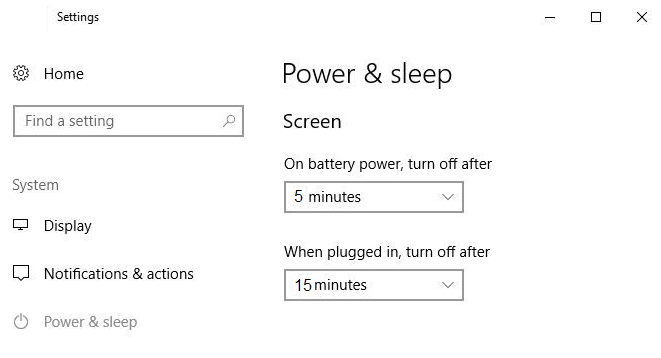
Langkah 3. Anda dapat mengubah waktu untuk mematikan layar saat bekerja dengan baterai yang dicolokkan ke stopkontak. Lebih baik memilih 5 menit di bawah baterai karena ini akan mengkonsumsi lebih sedikit daya dan memungkinkan baterai bekerja lebih lama. Saat sistem dicolokkan, sistem dapat dibiarkan menyala selama maksimal 15 menit jika diperlukan, setelah itu layar akan mati secara otomatis.
Catatan: Waktu yang disetel di sini adalah waktu idle, dan jika Anda menonton film atau bermain game, timer ini tidak akan berfungsi karena aktivitas tersebut menghabiskan daya monitor Anda dan tidak membuatnya menganggur.
Baca Juga: Cara Mengunci Windows 10 Dengan Berbagai Cara?
Metode 2. Cara Mematikan Layar di Windows 10 Menggunakan Tombol Daya
Metode di atas yang kami diskusikan mematikan monitor Anda setelah waktu yang ditentukan sebelumnya, tetapi itu berarti itu akan tetap menyala hingga penghitung waktu idle mencapai nilai tertentu dan kemudian mematikannya. Tetapi bagaimana jika Anda dapat mematikannya dengan menekan tombol? Ini dimungkinkan di monitor desktop yang memiliki tombol fisik khusus untuk mematikan layar. Tetapi tidak ada tombol seperti itu di laptop dan berikut adalah beberapa langkah yang dapat memprogram ulang tombol daya laptop Anda untuk mematikan layar laptop di Windows 10.
Langkah 1. Buka Control Panel dengan mengetiknya di kotak pencarian yang terletak di kiri bawah taskbar.
Langkah 2. Temukan Opsi Daya dan klik di atasnya.
Langkah 3. Dari daftar opsi di sebelah kiri, klik "Pilih Apa yang Dilakukan Tombol Daya".
Langkah 4. Temukan “When I Press the Power Button” dan dari daftar dropdown di sebelahnya, pilih “Turn Off the display”. Kemudian klik simpan perubahan.
Langkah 5. Tombol power sekarang dapat digunakan untuk mematikan layar hanya ketika ditekan. Juga, jika Anda ingin mematikan laptop Anda, maka Anda harus menekan dan menahan tombol daya selama beberapa detik.
Baca Juga: Layar Sentuh Windows 10 Tidak Berfungsi?
Alat Terbaik untuk Mematikan Layar di Windows 10
Sekarang, jika Anda tidak ingin mengubah pengaturan default, Anda selalu dapat menggunakan alat pihak ketiga yang dapat mematikan layar di Windows 10. Banyak alat dapat membantu Anda melakukannya, tetapi saya dapat merekomendasikan tiga alat terbaik untuk matikan layar di Windows 10.
Matikan Monitor. Unduh sekarang.
Softpedia
Ini adalah program kecil yang mematikan tampilan Anda saat dijalankan. File yang dapat dieksekusi ini tidak memerlukan instalasi apa pun. Anda dapat mengunduhnya secara gratis dan membuka zip konten di desktop Anda dan menjalankan program, klik dua kali pada file tersebut. Ini akan membawa Windows 10 Anda ke mode tidur, yang dapat dibangunkan dengan menggerakkan mouse atau menekan tombol apa saja pada keyboard.
Catatan : Beri tanda centang di sebelah Always ask before opening this file prompt, agar tidak mengganggu Anda setiap kali menjalankan program ini.
Baca Juga: Bagaimana Cara Mematikan Filter SmartScreen di Windows 10 atau 8?
Matikan Layar . Unduh sekarang.

Technet, Microsoft
Jika Anda ingin mematikan monitor tanpa mematikan komputer, Anda dapat mengunduh file yang dapat dieksekusi ini dari Technet, yang merupakan portal Microsoft tempat program dan alat kecil diunggah. File kecil yang dapat diunduh ini adalah file BAT, yang menjalankan skrip pada Windows 10 saat dijalankan dengan klik dua kali. Pengguna dapat mengunduhnya secara gratis dan juga mengubah ikon yang ada dan mengalokasikan pintasan untuk dieksekusi.
Baca Juga: Cara Mematikan Pembaruan Otomatis Di Windows 10
NirCmd . Unduh sekarang.
NirCmd adalah alat yang lebih kompleks yang dibuat oleh NirSoft untuk melakukan tugas tertentu, yang tampaknya berguna bagi pengguna tetapi tidak ada secara default di sistem operasi Windows. Alat ini harus diinstal di direktori Windows dan berikut adalah langkah-langkah untuk menginstalnya.
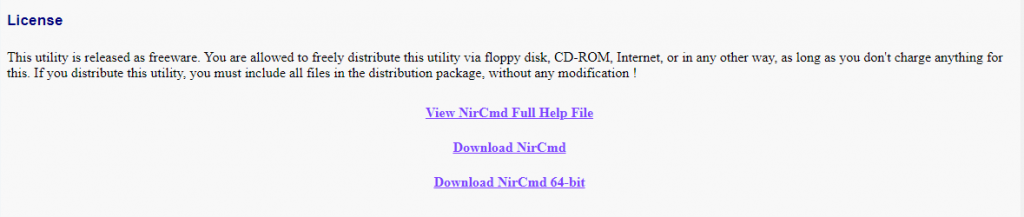
Nirsoft
Catatan : Gulir ke bagian bawah halaman untuk mendapatkan tautan unduhan.
Langkah 1 . Unzip file yang diunduh ke dalam folder.
Langkah 2 . Cari file nircmd.exe dan klik kanan padanya, dan pilih Run as Administrator.
Langkah 3 . Pada langkah selanjutnya Anda harus mengklik tombol Salin ke Direktori Windows .
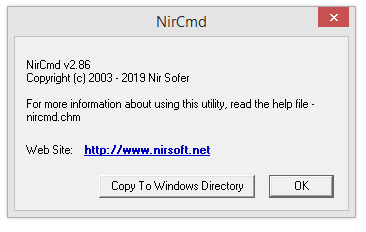
Langkah 4 . Jika Anda menerima prompt konfirmasi, klik Ya dan tunggu proses instalasi selesai, lalu klik tombol OK.
Langkah 5 . Setelah NirCmd diinstal, Anda dapat mengetikkan perintah berikut di command prompt Windows 10 Anda untuk mematikan layar di Windows 10.
nircmd.exe cmdshortcutkey "c:\temp" "Matikan Monitor" monitor mati
Langkah 6 . Tekan tombol Enter untuk menjalankan perintah.
Baca Juga: Cara Mematikan File Terbaru dan Folder Sering di Windows 10
Sekarang Anda Dapat Mematikan Layar di Windows 10
Menghemat Energi adalah pembicaraan baru di kota ini, dan semakin banyak orang yang sadar tentang cara menghemat daya untuk konsumsi masa depan dan beralih ke sumber energi yang tidak terbarukan. Kita semua dapat memainkan peran kita bahkan jika kita berkontribusi sesedikit mematikan layar kita di Windows 10 saat kita tidak menggunakannya.
Ikuti kami di media sosial – Facebook dan YouTube . Untuk pertanyaan atau saran, beri tahu kami di bagian komentar di bawah. Kami akan senang untuk kembali kepada Anda dengan solusi. Kami memposting secara teratur tentang tips dan trik bersama dengan solusi untuk masalah umum yang terkait dengan teknologi. Berlangganan buletin kami untuk mendapatkan pembaruan rutin tentang dunia teknologi
Bacaan yang Disarankan:
Cara Mematikan Narator Di Windows 10
Cara Menonaktifkan Kunci Lengket Di Windows 10
Cara Mengatur & Mengurangi Penggunaan Data Pada Windows 10